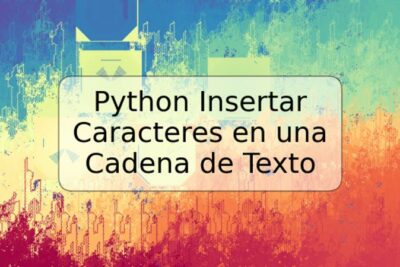
Cómo instalar Adobe Reader en Linux Mint

Adobe Reader es un lector de PDF popular y ampliamente utilizado. Aunque Linux Mint ya incluye un lector de PDF por defecto, muchas personas prefieren utilizar Adobe Reader por sus características avanzadas y herramientas de anotación. Este artículo te guiará en el proceso de cómo instalar Adobe Reader en Linux Mint.
Requisitos previos
- Una computadora con Linux Mint instalado.
- Un usuario con permisos de administrador.
- Una conexión a internet para descargar el archivo de instalación.
Instrucciones
Paso 1: Descarga del paquete de instalación
El primer paso para instalar Adobe Reader en Linux Mint es descargar el archivo de instalación. Abre un navegador web y dirígete al sitio web de Adobe para descargar la última versión de Adobe Reader: https://get.adobe.com/reader/. Asegúrate de descargar la versión adecuada para tu sistema operativo.
Paso 2: Instalación de las dependencias necesarias
Antes de instalar Adobe Reader en Linux Mint, necesitarás instalar algunas dependencias necesarias. Abre una terminal y ejecuta el siguiente comando:
sudo apt-get install libgtk2.0-0 libgdk-pixbuf2.0-0 libcairo2 libpango1.0-0 libatk1.0-0 libgtkspell3-3 libxml2
Este comando instalará las bibliotecas necesarias para que Adobe Reader funcione correctamente.
Paso 3: Instalación de Adobe Reader
Una vez que se hayan instalado las dependencias, puedes proceder con la instalación de Adobe Reader. Navega a la carpeta en la que descargaste el archivo de instalación y haz doble clic en él para abrirlo con GDebi.
Haz clic en "Instalar paquete" y sigue las instrucciones en pantalla para completar la instalación.
Ejemplos de código
Si deseas abrir Adobe Reader desde la línea de comandos, simplemente ejecuta el siguiente comando:
acroread
Conclusión
¡Felicidades! Ahora sabes cómo instalar Adobe Reader en Linux Mint. Ahora puedes disfrutar de las características avanzadas que ofrece Adobe Reader para leer y anotar documentos PDF.
Preguntas frecuentes
¿Por qué instalar Adobe Reader en lugar del lector de PDF por defecto de Linux Mint?
Adobe Reader es una herramienta que va más allá de lo que ofrece el lector de PDF por defecto de Linux Mint. Tiene características avanzadas para la edición y anotación de documentos PDF.
¿Es Adobe Reader gratis?
Sí, Adobe Reader es gratuito y puede ser descargado desde el sitio web de Adobe.
¿Qué pasa si no puedo instalar las dependencias necesarias?
Si no se pueden instalar todas las dependencias necesarias, es posible que debas actualizar tu sistema operativo o descargar versiones más recientes de las bibliotecas requeridas.
¿Qué hago si tengo problemas con la instalación de Adobe Reader?
Si tienes problemas con la instalación de Adobe Reader, asegúrate de que descargaste el archivo de instalación correcto y que todas las dependencias necesarias están instaladas. Si el problema persiste, consulta la documentación de Adobe o busca ayuda en la comunidad de usuarios de Linux Mint.












Deja una respuesta